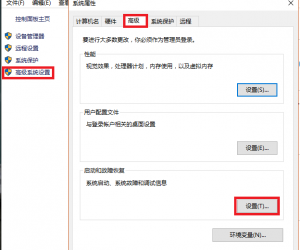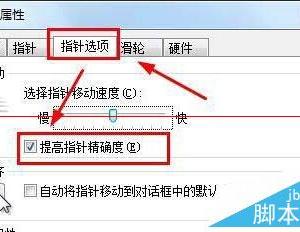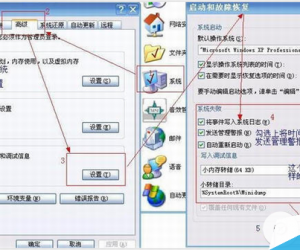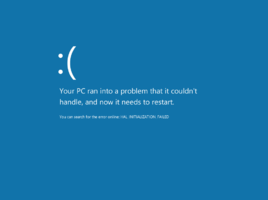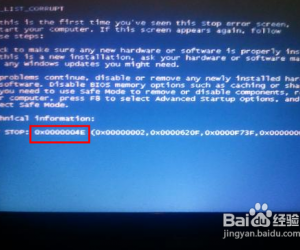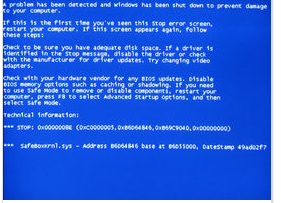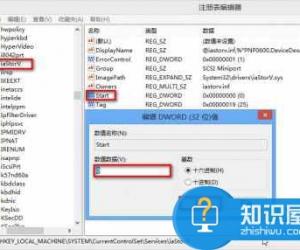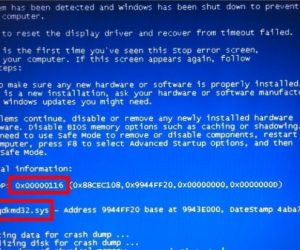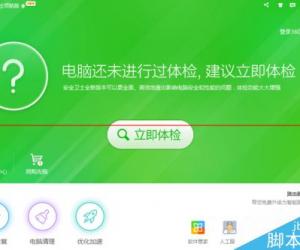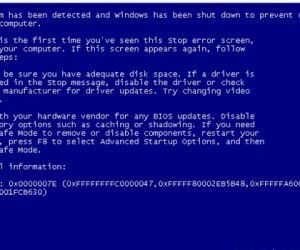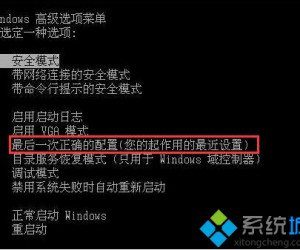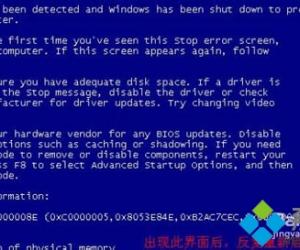电脑经常蓝屏重启怎么办 电脑经常蓝屏重启解决方法
发布时间:2017-07-17 15:36:55作者:知识屋
电脑经常蓝屏重启怎么办 电脑经常蓝屏重启解决方法 我们的生活中越来越离不开电脑,但在使用电脑的过程中总会遇到各种各样的问题。知识屋致力于给电脑小白朋友们介绍一些简单常用问题的解决方法,这次给大家介绍的是电脑经常蓝屏重启解决方法。
首先,在“开始-->运行”中输入EventVwr.msc并回车,在出现的“事件查看器”窗口中注意检查其中的“系统日志”和“应用程序日志”中表明“错误”的项。
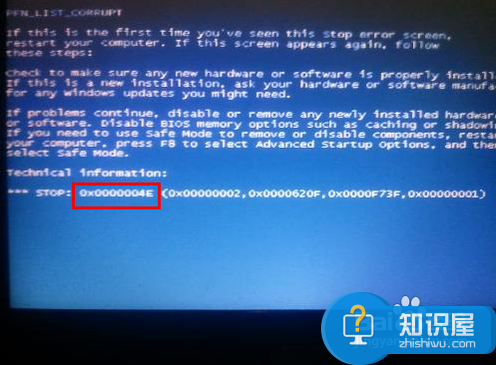
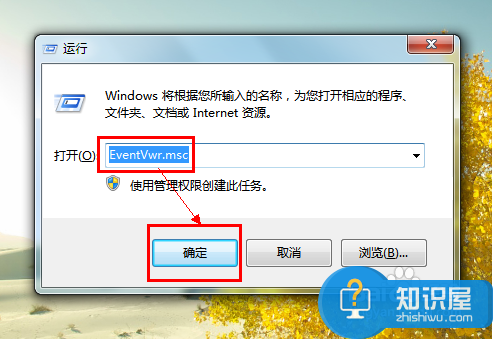
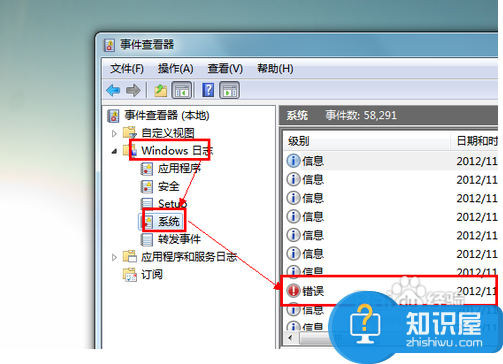
把蓝屏中密密麻麻的英文记下来,接着到其他电脑中上网,进入微软帮助与支持网站,在左上角的“搜索(知识库)”中输入停机码。如果搜索结果没有适合信息,可以选择“英文知识库”再搜索一遍。一般情况下,会在这里找到有用的解决案例。另外,在baidu、Google等搜索引擎中使用蓝屏的停机码或者后面的说明文字为关键词搜索,往往也会有收获。详细 了解蓝屏可以在百度百科中搜索“蓝屏”。
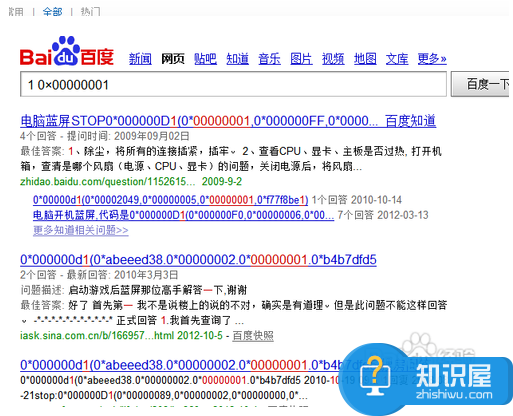
一般情况下,蓝屏都是在硬件驱动或新加硬件并安装驱动后,出现冲突或不兼容的情况,这时Windows提供的“最后一次正确配置”就是解决蓝屏的快捷方式。重启系统,在出现启动菜单时,立即按下F8键,就会出现windows高级启动选项菜单,利用键盘方向键选定“最后一次正确配置”,然后按回车键(Enter)即可。
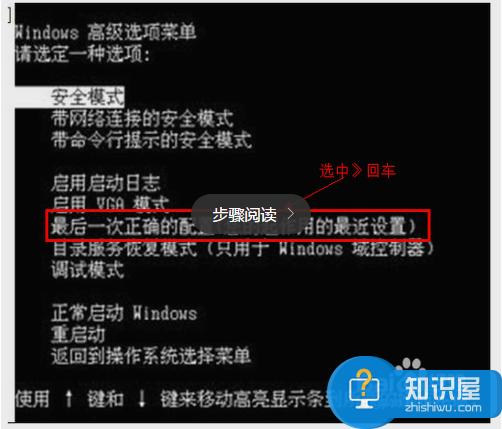
硬件问题
应该检查新硬件是否插牢,这个被许多人忽视的问题往往会引发许多莫名其妙的故障。如果确认没有问题,将其拔下, 然后换个插槽试试,并安装最新的驱动程序。同时,还应对照微软网站的硬件兼容类别检查一下硬件是否与操作系统兼容。如果,你的硬件没有在表中,那么就得到硬件厂商网站进行查询,或者拨打他们的咨询电话。
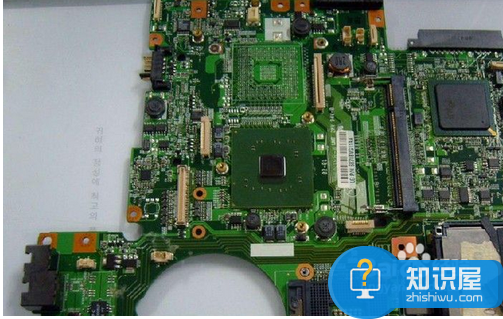
驱动或软件
如果刚安装完某个硬件的新驱动,或安装了某个软件,而它又在系统服务中添加了相应项目(比如:杀毒软件、新的播放器、CPU降温软件、防火墙软件等),在重启或使用中出现了蓝屏故障,请到安全模式(开机立即按F8键)来卸载或禁用它们。
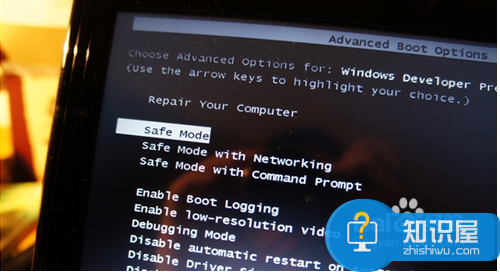
病毒
比如冲击波和震荡波等病毒有时会导致Windows蓝屏死机,因此查杀病毒必不可少。同时一些木马间谍软件也会引发蓝屏,所以,最好再用相关工具进行扫描检查。打开杀软,进行一次检查,排除所有危险项。
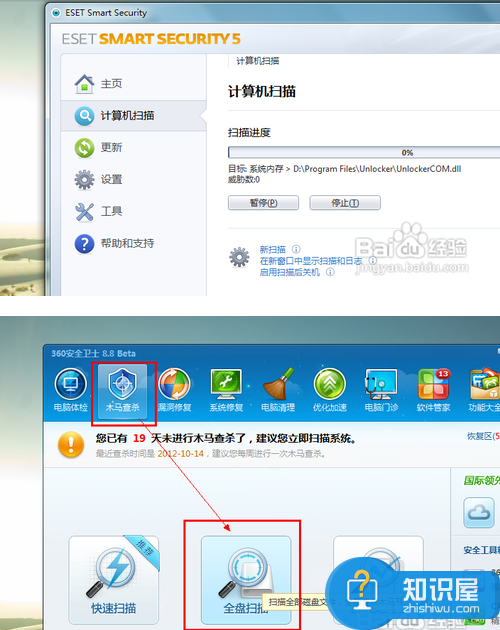
打开“运行”窗口,在文本框中输入“sfc /scannow”并回车以执行系统扫描,检查系统文件是否被替换,然后用系统安装盘进行恢复,或者利用360系统急救箱等工具进行修复。
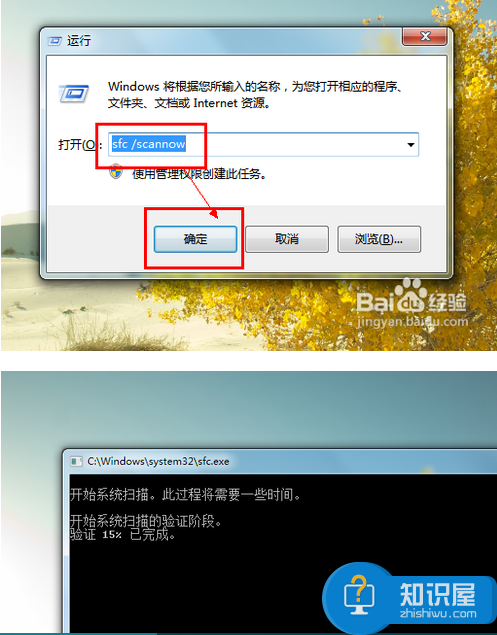
以上就是为您介绍的电脑经常蓝屏重启解决方法,有兴趣的朋友可以试试以上方法,这些方法简单容易上手,希望对解决大家的问题有一定的帮助。
知识阅读
-
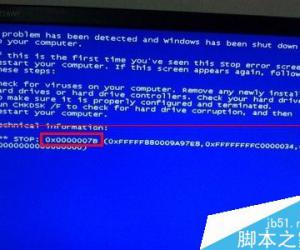
电脑设置bios后出现蓝屏代码0x000007B该怎么办?
-
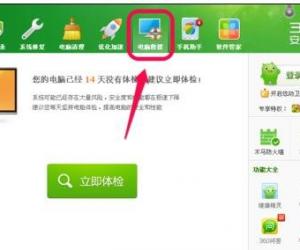
液晶显示器出现蓝屏怎么办 液晶显示器出现蓝屏的解决教程
-

电脑蓝屏和哪些因素有关 电脑蓝屏的原因是什么
-
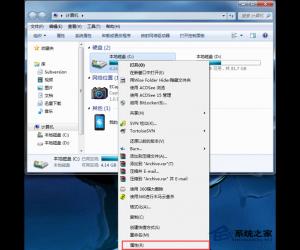
Win7蓝屏提示oxoooooo7A的处理方法 Windows7蓝屏提示oxoooooo7A怎么办
-
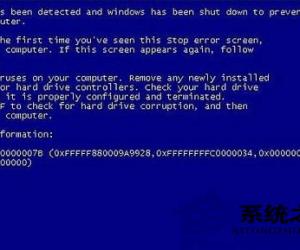
U盘安装Win7出现蓝屏的解决方法 U盘安装Win7出现蓝屏怎么办
-

液晶显示器老是卡蓝屏怎么办 液晶显示器老是卡蓝屏的解决方法
-
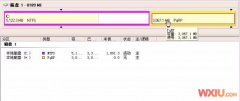
电脑蓝屏 硬盘分区数据丢失分区格式变为PqRP
-
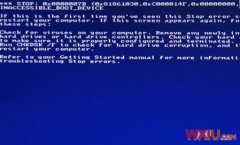
电脑蓝屏 错误提示STOP:ox0000007B……
-
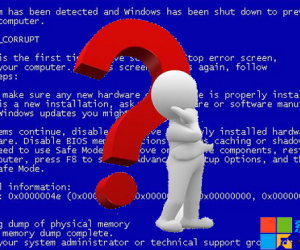
灰尘引起的蓝屏怎么解决 电脑蓝屏故障解决大全
-

电脑开机出现蓝屏提示Invalidsystemdisk怎么办 解决电脑蓝屏提示Invalidsystemdisk的方法
软件推荐
更多 >-
1
 电脑连不上网怎么办?电脑宽带报错提示大全详解!
电脑连不上网怎么办?电脑宽带报错提示大全详解!2013-11-13
-
2
电脑蓝屏C000021a{Fatal System Error},错误代码C000021a的解决办法!
-
3
电脑蓝屏代码大全[DNJSB.COM整理]
-
4
电脑蓝屏 错误提示STOP:ox0000007B……
-
5
阻止Windwos XP系统蓝屏的几大绝招
-
6
解读Windows蓝屏代码 了解故障起因
-
7
win8.1蓝屏显示critical structure corruption(ntfs.sys) 的解决办法
-
8
电脑蓝屏自动重启怎么解决,电脑蓝屏自动重启怎么办
-
9
电脑蓝屏出现的代码是什么意思?电脑蓝屏了怎样解决?
-
10
电脑蓝屏代码大全找出电脑蓝屏的原因